Dalam tutorial ini, kami akan menunjukkan kepada Anda langkah -langkah untuk menjalankan ADB langsung dari browser web Anda. Android Debug Bridge mungkin merupakan utilitas terpenting bagi penggemar teknologi. Ini memungkinkan Anda untuk melakukan sejumlah besar tweak dan modifikasi. Pengguna sehari -hari mungkin menggunakan perintah ADB untuk menginstal aplikasi, menggunakanuntuk mentransfer file, atau bahkandari perangkat mereka. Maka jika Anda membawanya ke pengembangan khusus, Anda bisa menggunakan kebanyakan
Ini dapat mem -boot perangkat Anda ke fastboot dan mode pemulihan dan melakukan kustomisasi yang diinginkan. Namun, semua panggilan ini untuk beberapa upaya. Untuk memulainya, Anda harus menginstaldi PC Anda. Maka Anda harus meluncurkan jendela CMD atau PowerShell untuk menjalankan perintah yang diperlukan. Tetapi bagaimana jika kami memberi tahu Anda bahwa Anda memotong semua prosedur ini? Ya, itu kemungkinan besar. Anda sekarang dapat langsung menjalankan ADB dari browser web Anda sendiri, dan dalam panduan ini, kami akan menunjukkan kepada Anda bagaimana melakukan hal itu. Ikuti bersama.

Cara menjalankan adb dari browser web Anda
Pekerjaan Anggota Forum XDABaja, proyek WebAdb -nya memanfaatkan API WebUSB. API ini bertanggung jawab untuk membangun koneksi ADB antara perangkat Anda dan browser web. Satu -satunya persyaratan adalah bahwa browser perlu diintegrasikan API ini. Sampai sekarang, Chrome, Microsoft Edge, dan browser kromium lainnya termasuk dalam domain ini. Dengan itu, mari kita lihat beberapa fitur penting dari WebAdb:
- Instalasi APK
- Shell interaktif
- Perekaman layar
- Mirroring layar SCRCPY
- Informasi perangkat
- Manajer File
- Mengaktifkan ADB melalui Wi-Fi
Jadi sekarang setelah Anda mengetahui fitur -fiturnya, mari kita periksa langkah -langkah untuk menggunakan proyek web ini dan karenanya jalankan ADB langsung dari browser web Anda. Ikuti bersama.
Langkah 1: Aktifkan USB Debugging di ponsel Anda
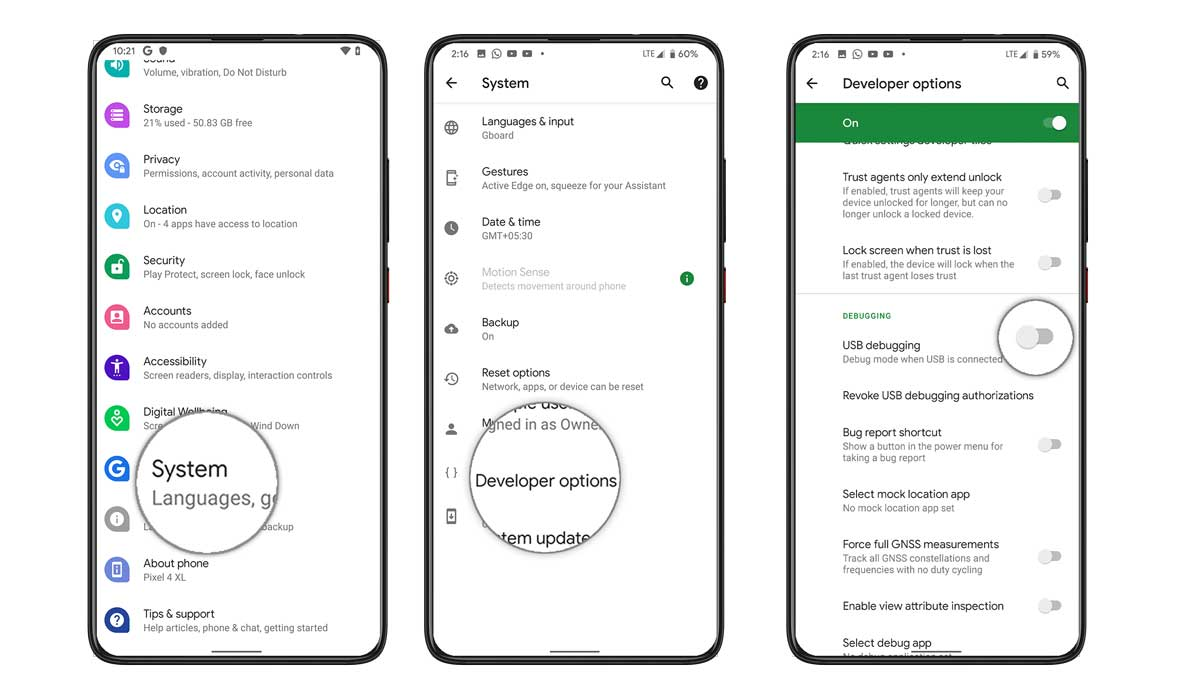
Pertama dan terutama, Anda harus mengaktifkan USB Debugging di perangkat Anda. Ini akan membuat perangkat Anda dapat dikenali oleh PC Anda dalam mode ADB. Jadi pergilah ke Pengaturan> Tentang Telepon> Ketuk pada Build Number 7 kali> Kembali ke Pengaturan> Sistem> Lanjutan> Opsi Pengembang> Mengaktifkan USB Debugging. Anda juga dapat memeriksa panduan komprehensif kami untuk mempelajari lebih lanjut tentang topik ini:
Langkah 2: Aktifkan Bendera Chrome
Sementara Chrome dan browser Chromium lainnya memiliki API WebUSB terintegrasi, namun Anda perlu mengaktifkannya untuk penggunaan pertama kali. Dan untuk itu, Anda harus menggunakan fitur eksperimental Chome yang dikenal sebagai bendera. Berikut adalah instruksi yang diperlukan untuk hal yang sama:

- Luncurkan browser di PC Anda dan ketik di lokasi di bawah ini di bilah alamat:
chrome://flags
- Di sisi lain, jika Anda menggunakan Microsoft Edge, maka masukkan alamat di bawah ini:
edge://flags
- Sekarang pergilah ke bilah pencarian, ketikAktifkan backend USB baru, dan tekan Enter.
- Pilih bendera ini dari hasil pencarian dan ubah statusnya dari default menjadi diaktifkan.
- Anda sekarang akan diperintahkan untuk memulai kembali browser. Jadi klik tombol peluncuran yang muncul di bagian bawah.
Langkah 3: Menjalankan ADB dari browser web Anda
Sekarang setelah kami selesai menyiapkan perangkat dan PC kami, saatnya untuk menguji WebAdb. Ikuti bersama untuk langkah -langkahnya:
- Dengan USB Debugging diaktifkan, sambungkan perangkat Anda ke PC melalui kabel USB.
- Pergi keSitus web WebAdbdan klik tombol Tambah Perangkat yang terletak di bilah menu kiri.

- Sekarang pilih perangkat Anda dari kotak dialog yang muncul dan klik Sambungkan.

- Perangkat Anda kemudian akan ditambahkan ke bagian perangkat yang tersedia. Klik tombol Hubungkan di bawahnya.

- Anda sekarang akan mendapatkan prompt debugging USB di perangkat Anda. Ketuk pada izin dan jika Anda berencana untuk menggunakannya lagi dalam waktu dekat, tandai SELALU mengizinkan dari komputer ini.
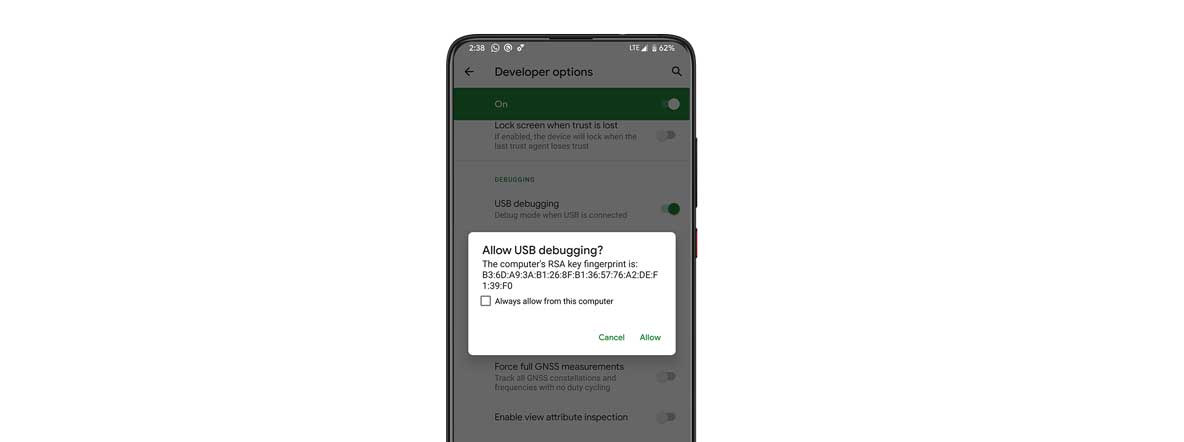
- Itu saja. Anda sekarang dapat melakukan tugas yang diinginkan menggunakan fitur yang disediakan. Misalnya, Anda dapat menggunakan tangkapan layar untuk mengambil screengrab perangkat Anda atau memanfaatkan shell interaktif untuk menjalankan perintah ADB yang diinginkan.

- Demikian juga, Anda dapat menelusuri direktori perangkat Anda melalui fitur File Manager atau bahkan menginstal APK langsung ke perangkat Anda melalui opsi nama tersebut.

Dengan ini, kami menyimpulkan panduan tentang cara menjalankan ADB langsung dari browser web Anda. Apakah Anda ingin mencoba proyek ini atau apakah metode tradisional cukup untuk memenuhi kebutuhan Anda? Beri tahu kami pandangan Anda di bagian komentar di bawah ini. Pembulatan, ini beberapa,, DanItu layak mendapat perhatian Anda juga.

